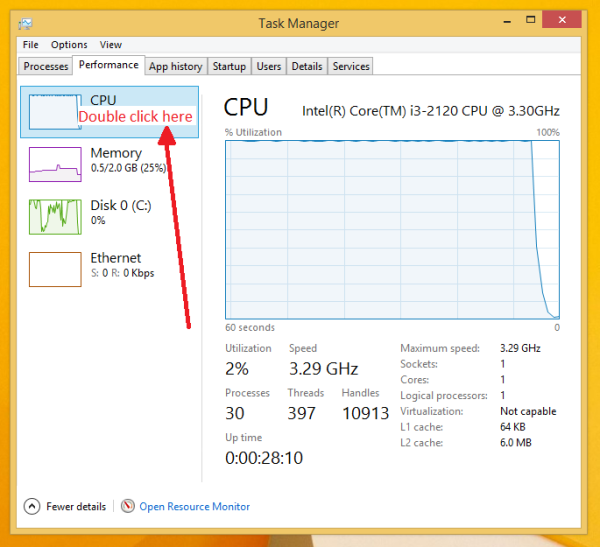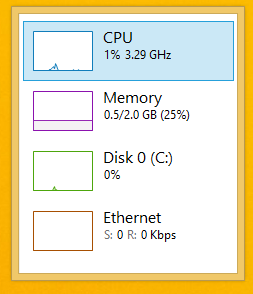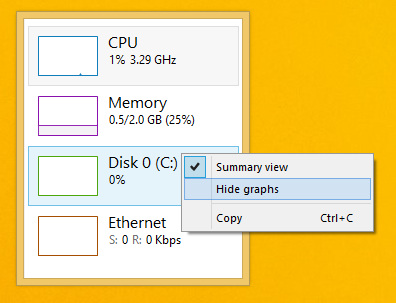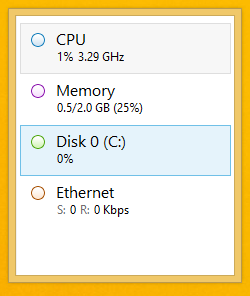L'aplicació Administrador de tasques al Windows 8 inclou una funció anomenada 'Vista resum', que us permet modificar l'aparença de l'aplicació completament. Quan la visualització de resum està habilitada, el gestor de tasques té l'aspecte d'un gadget d'escriptori . Mostra els mesuradors de CPU, memòria, disc i Ethernet en una finestra compacta. Vegem com activar aquest mode.
- Obriu el Gestor de tasques. Simplement premeu CTRL + MAJÚS + ESC al teclat i s’iniciarà.
- Canvieu a Rendiment fitxa.
- Feu doble clic a qualsevol comptador de l'esquerra, per exemple, a la CPU:
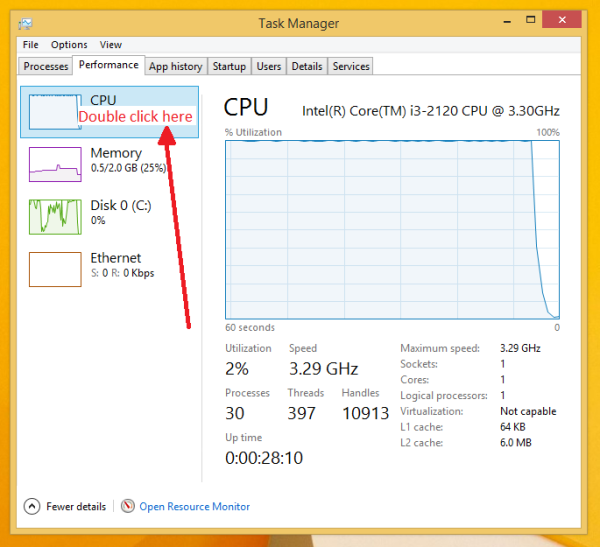
- La funció Visualització de resum s'activarà:
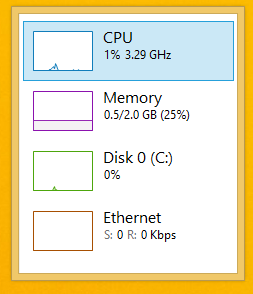
- També és possible desactivar els gràfics mentre el Gestor de tasques es troba a la vista Resum. Feu-hi clic amb el botó dret i marqueu l'opció 'Amaga els gràfics' com es mostra a continuació:
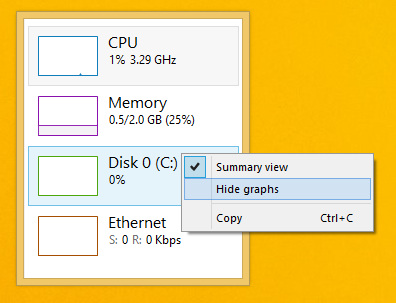
Això fa que la vista sigui encara més compacta. Podeu arrossegar-lo a un racó de la pantalla i mantenir-lo funcionant com un giny.
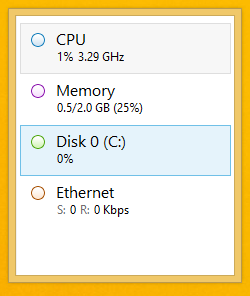
Per tornar a la visualització normal, només cal que feu doble clic a qualsevol dels quatre metres. Això és.
També us pot interessar els següents articles relacionats amb l’Administrador de tasques:
- Com finalitzar un procés ràpidament amb el Gestor de tasques al Windows 8
- Com obrir la pestanya Inici del Gestor de tasques directament al Windows 8
- Com es copien els detalls del procés des del gestor de tasques al Windows 8.1 i al Windows 8
- Com calcula el Gestor de tasques del Windows 8 l ''Impacte d'inici' de les aplicacions